Velký počet uživatelů počítačů Mac instaluje Windows na Mac, aby mohli spouštět aplikace a hry, které jsou k dispozici výhradně pro Windows. I když je možné nainstalovat Windows na Mac pomocí virtuálního softwaru, jako je VirtualBox a Parallels Desktop, uživatelé, kteří nemají rádi kompromisy ohledně výkonu, upřednostňují ke spuštění Windows na Macu oficiální pomocný software Boot Camp.
Uživatelé, kteří si nainstalovali Windows na Mac pomocí Boot Camp, pravděpodobně vědí, že software Boot Camp vám umožní rychle restartovat Mac OS X z Windows. Lze kliknout nebo kliknout pravým tlačítkem na ikonu Boot Camp spuštěnou v oznamovací oblasti hlavního panelu a poté klepnutím na možnost Restartovat v OS X restartovat počítač a spustit do OS X.
Tato možnost funguje skvěle, i když jste na spouštěcím disku nastavili jako výchozí OS Macintosh nebo dokonce Windows. Boot Camp vám však neumožňuje rychlé restartování systému Windows z Mac OS X. To znamená, že pokud se chcete restartovat do Windows při používání Mac OS X, musíte buď otevřít předvolby systému a vybrat jednotku Windows, nebo ručně restartovat, podržet klávesu Alt (Option) a poté vybrat jednotku Windows Boot Camp a začít ji používat Okna.
I když je možné nastavit Windows jako výchozí OS v Boot Campu a spustit Windows bez stisknutí klávesy Alt (Option), uživatelům, kteří používají OS X jako svůj primární operační systém, se tento nápad nemusí líbit.
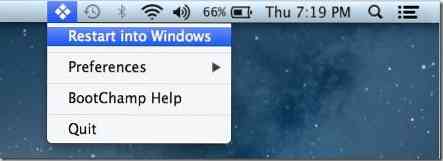
Uživatelé, kteří často spouští systém Windows a hledají lepší způsob spuštění systému Windows, by měli vyzkoušet malý program s názvem BootChamp. BootChamp pro Mac OS X 10.6.8 nebo novější vám pomůže rychle spustit systém Windows, aniž byste museli ručně restartovat a podržet klávesu Option (Alt).
Po instalaci se BootChamp nachází v řádku nabídek a poskytuje snadný způsob restartu do systému Windows. Při prvním spuštění BootChamp do Windows se zobrazí výzva k zadání hesla správce. Poté však nemusíte zadávat heslo.
Jedinou nevýhodou je, že BootChamp nepožaduje potvrzení akce, když kliknete na Restartovat do Windows. To znamená, že pokud omylem kliknete na možnost Restartovat do Windows, BootChamp vás zavede do Windows.
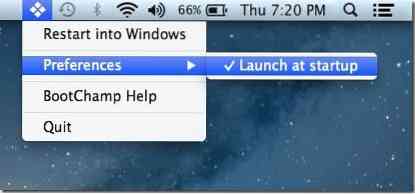
Pamatujte, že BootChamp nemění nastavení spouštěcího disku. Všimněte si také, že s výchozím nastavením se BootChamp spouští při spuštění OS X a zobrazí se na liště nabídek. Pokud se nespouští při spuštění, spusťte software, klikněte na ikonu Boot Champ na řádku nabídek, klikněte na Předvolby a poté klikněte na Spustit při spuštění.
Stáhněte si BootChamp
 Phenquestions
Phenquestions


